У випадку, коли хтось на платформі Twitch вас дратує, є простий спосіб заблокувати цю людину, щоб її повідомлення не відображалися у вашому чаті.
Однак, якщо ви випадково заблокували користувача або вирішили надати йому ще один шанс, процес розблокування може виявитися трохи складнішим.
Далі ми розповімо, як заблокувати або розблокувати користувачів на Twitch…
Як заблокувати користувача на Twitch
Twitch став провідною платформою у світі відеоігор, що призвело до залучення різноманітної аудиторії. Сподіваємося, що більшість користувачів, з якими ви зустрінетесь, будуть привітними, але завжди є ймовірність натрапити на недоброзичливого троля.
Якщо хтось на Twitch вас роздратував, заблокувати його досить просто: достатньо натиснути на його ім’я в чаті. Якщо ви використовуєте мобільний пристрій, у контекстному меню користувача ви знайдете опцію “Заблокувати”.
Коли ви користуєтеся комп’ютером, вам потрібно натиснути на три крапки в нижній правій частині картки профілю користувача, що з’явиться. Після цього виберіть “Заблокувати [ім’я користувача]”.
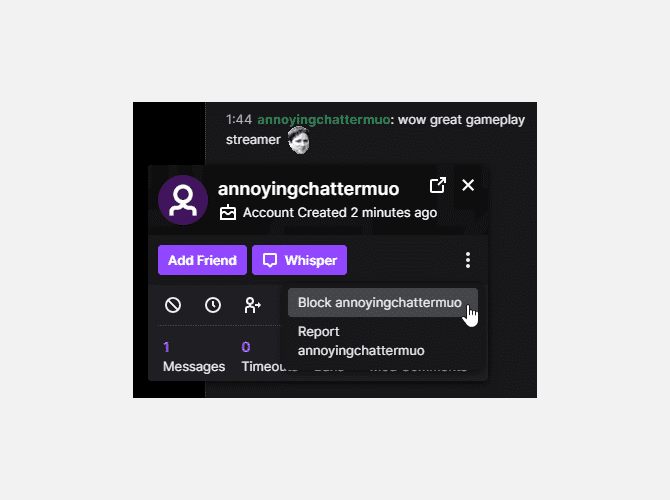
Twitch одразу нагадає вам про обмеження, що накладаються на заблокованого користувача. Коротко кажучи, після блокування користувач не зможе відправляти вам приватні повідомлення, згадувати вас у своїх повідомленнях, додавати до списку друзів або дарувати підписки на ваш канал.
Якщо ви згодні з цими умовами, підтвердіть блокування, натиснувши “Заблокувати”.
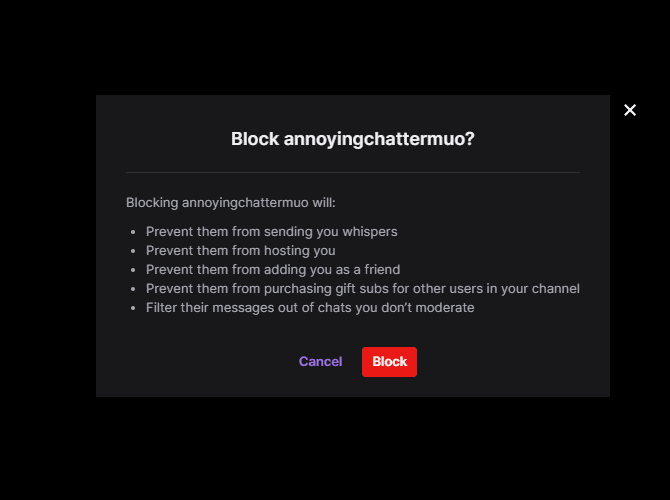
Twitch не видаляє повідомлення заблокованого користувача заднім числом. Тому, якщо він встиг написати щось неприємне, просто оновіть сторінку, щоб очистити чат та позбутися його коментарів.
Альтернативно, ви можете скористатися командою /block [ім’я користувача] безпосередньо в чаті.
Як найлегше розблокувати користувача на Twitch
Процес розблокування користувача є трохи складнішим. Ви можете розблокувати когось, натиснувши на його картку профілю та вибравши опцію “Розблокувати”. Однак це працює тільки в тому випадку, якщо ви заблокували користувача нещодавно.
Проблема полягає в тому, що якщо блокування відбулося давно, ви вже не бачитимете повідомлень цього користувача. А якщо ви не бачите їхніх повідомлень, ви не можете натиснути на їхнє ім’я, щоб розблокувати.
Якщо ви пам’ятаєте точне ім’я користувача, ви можете скористатися командою /unblock [ім’я користувача], щоб розблокувати його. Однак, якщо ви не пам’ятаєте імені, доведеться трохи постаратися.
Розблокування користувачів через налаштування Twitch
Щоб розблокувати користувача на Twitch, використовуючи комп’ютер, виконайте наступні кроки:
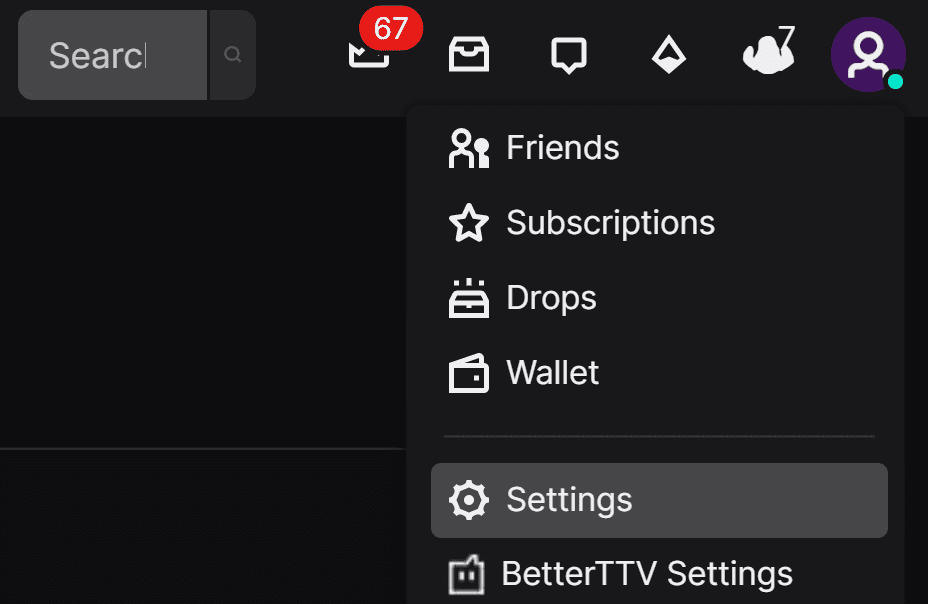
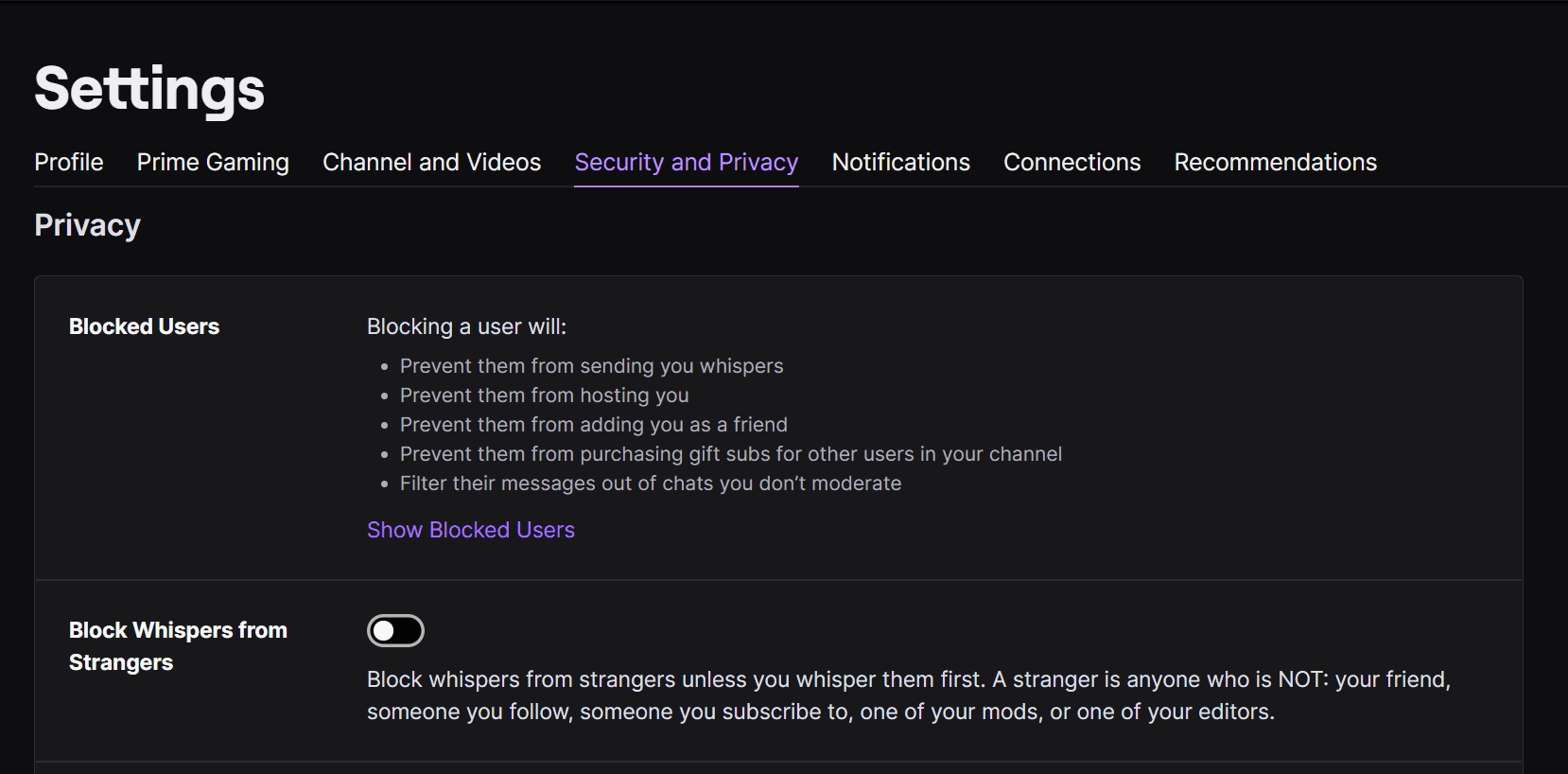
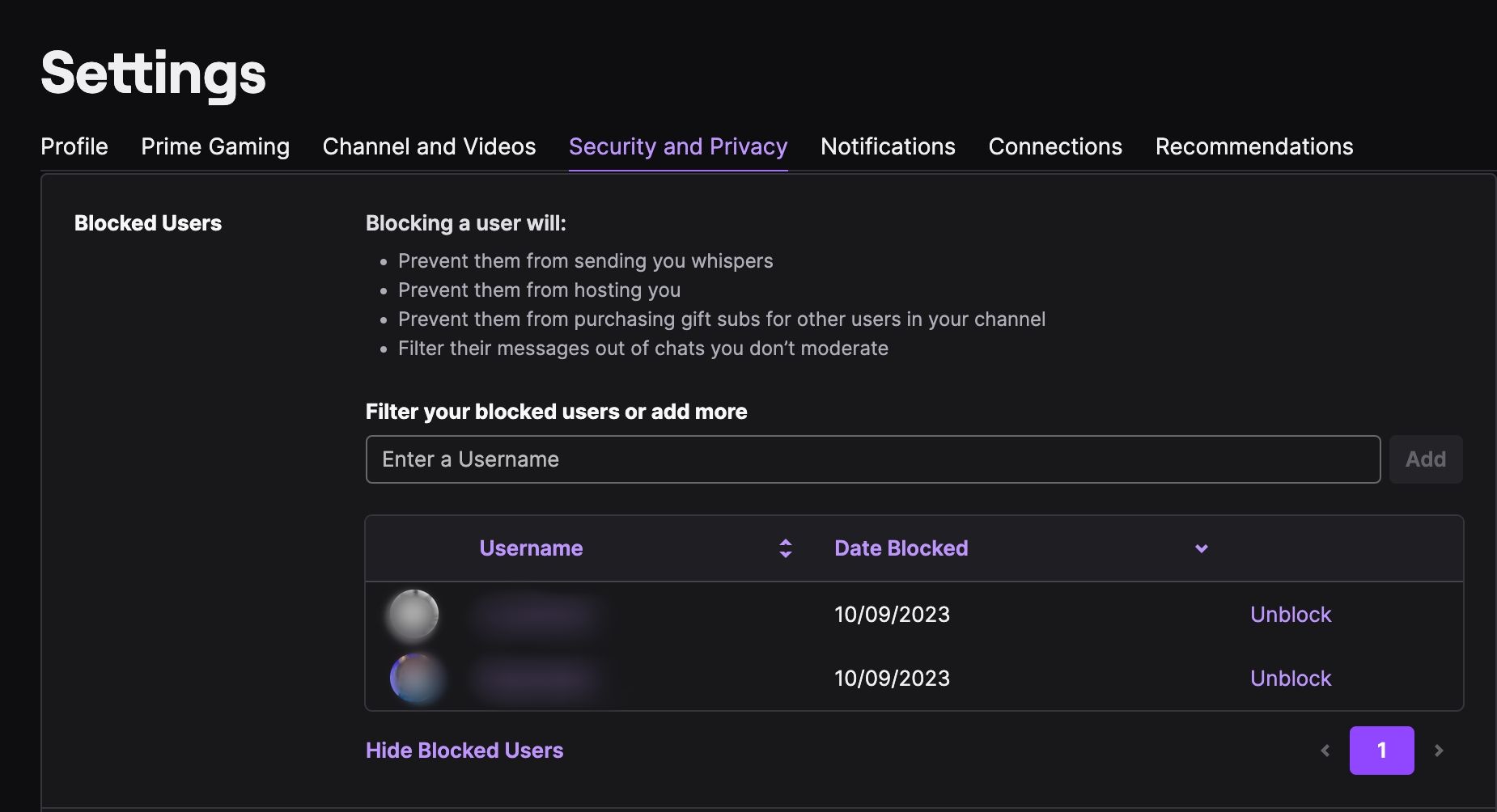
Twitch миттєво збереже зміни, видаливши користувача зі списку заблокованих.
Розблокування користувачів у мобільному додатку Twitch
Якщо ви користуєтеся телефоном на Android, ви скоро зрозумієте, що розблокувати когось через офіційний додаток може бути досить складно. Це пов’язано з тим, що в додатку для Android відсутня функція, яка є в версії для iOS.
Ось найпростіші способи розблокувати користувачів на Twitch для iOS та Android…
Розблокування користувачів на iOS
Якщо ви користуєтеся iOS, вам пощастило. Ось як можна розблокувати користувача:
Розблокування користувачів на Android
Якщо ви користуєтеся Android, ви побачите, що ви можете слідувати наведеним вище інструкціям крок за кроком аж до моменту, коли має з’явитися список заблокованих користувачів. На жаль, список заблокованих користувачів чомусь не був доданий до версії для Android.
Тому, найшвидший та найпростіший спосіб розблокувати користувача на Android – скористатися десктопною версією сайту Twitch на вашому мобільному пристрої. Просто відкрийте Twitch у браузері та завантажте десктопну версію сайту (ось інструкція, як переглянути десктопну версію будь-якого вебсайту). Після цього виконайте наведені вище кроки, щоб розблокувати користувача через налаштування.
Якщо ви не хочете використовувати цей метод, рекомендуємо увійти у свій обліковий запис Twitch на комп’ютері, щоб керувати списком заблокованих користувачів.
Покращене управління користувачами на Twitch
Якщо хтось вас дратує, ви можете швидко та легко заблокувати його на Twitch. Якщо ви вирішите розблокувати його пізніше, це можна зробити так само просто та швидко, якщо ви не користуєтеся Android.